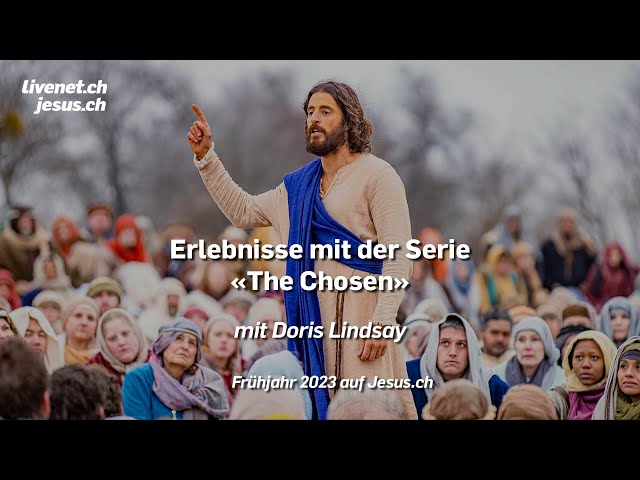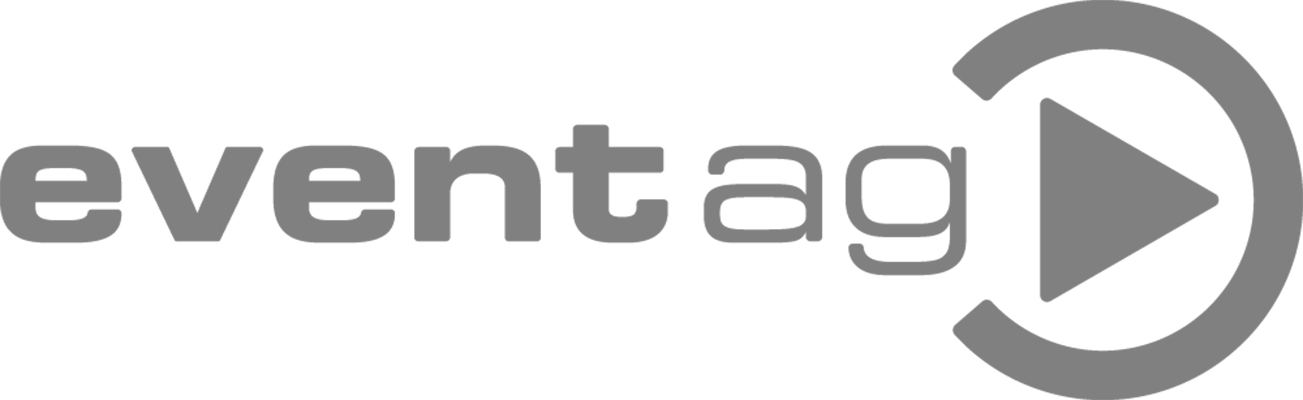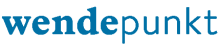Die E-Mail-Konten IhrName@jesus.ch und IhrName@livenet.ch werden neu vor Viren und Trojanern geschützt. Die fiesen Würmer bleiben also draussen. Ebenfalls steht seit Januar 2004 ein Anti-Spam-Filter zur Verfügung. Dieser markiert verdächtige E-Mails mit dem Platzhalter [Spam Alarm]. Anhand dieses Platzhalters können Sie Spam erkennen und aussortieren. E-Mails mit Viren werden automatisch gelöscht und gelangen, sofern sue erkannt werden, nicht in Ihren Posteingang. Spam-Mails werden nicht automatisch ausgefiltert, sondern nur markiert. Sie können den Anti-Spam-Filter selbständig aktivieren und auf Ihre Bedürfnisse anpassen. Nachfolgend eine Anleitung für den Einsatz mit Webmail und Mail-Programmen wie Outlook. Die durch den Anti-Spam-Filter als Spam erkannten E-Mails, werden im Betreff mit der Klammer [Spam Alarm] gekennzeichnet. Sie können im Webmail von Livenet.ch und im Webmail von Livenet.ch eine Regel erstellen, die bestimmt, was mit diesen E-Mails geschehen soll. Dazu erstellen Sie am Besten einen neuen Ordner, in welchen die Spam-Mails verschoben werden. Es ist nicht ratsam, die als Spam markierten E-Mails direkt zu löschen, da die Möglichkeit besteht, dass ein gewolltes E-Mail als Spam klassifiziert wird. So gehen Sie vor: 1. Erstellen eines Spam-Ordners 2. Erstellen einer Filterregel 1. Klicken Sie auf den Knopf „Filter“ (Der 4. von links) Wichtiger Hinweis! Verbesserung des Filters Falls Ihnen der standardmässig eingestellte Filterlevel zuwenig oder zu restriktiv ist, können Sie die Empfindlichkeit anpassen. Der Anti-Spam-Filter prüft jede Nachricht nach verschiedene Kriterien und vergibt einem E-Mail anhand der Resultate mehrere Plus- oder Minuspunkte. Erhält ein E-Mail fünf oder mehr Pluspunkte wird es bei der Standarteinstellung im Betreff mit [Spam Alarm] markiert. Jedem markierten E-Mail wird im Header (unsichtbarer Kopfteil) folgender Text hinzugefügt: X-Spam-Level: ***** Möchten Sie nun, dass alle E-Mails ab 4 Punkten (restriktivere Einstellung) als Spam markiert werden, gehen Sie folgendermassen vor: 1. Löschen Sie den vorher erstellten [Spam Alarm] Filter Jetzt können Sie jederzeit die Sensibilität des Anit-Spam-Filters verringern oder verschärfen, indem Sie einen Stern hinzufügen oder entfernen. Mit einem * werden sehr viele E-Mails als Spam markiert, mit 10 Sternen fast keine. Eine sinnvolle Einstellung liegt unserer Ansicht nach zwischen 4 bis 7 Sternen. Die Nutzung des Anti-Spam-Filters ist auch mit E-Mail-Programmen wie Outlook möglich. Anstatt die als [Spam Alarm] markierten E-Mails im Webmail zu Filtern, wird dies durch Ihren E-Mail-Client erledigt. Der Vorteil: Ihr Webmail-Konto wird durch die Spam-Mails nicht überfüllt. Und Sie haben Zugriff auf die ausgefilterten E-Mails ohne sich über die Webseite im Webmail einloggen zu müssen. Erstellen einer Filterregel Lesen Sie bitte die Dokumentation (meisten F1 aufrufbar) zu Ihrem Mailclient, um detaillierte Informationen über Filterregeln von E-Mails zu erhalten. Regelassistent bei Outlook * Hinweis zu 8. Ausnahmen: Falls der Anti-Spam-Filter E-Mails einzelner Absender oder bestimmte Worte zu Unrecht als Spam markiert, können Sie diese unter "Ausnahmen hinzufügen" angeben. Sie können z.B. alle Kontakte des Adressbuches als Ausnahmen aufnehmen, damit garantiert nie ein E-Mail dieser Absender im Spam Ordner verschwindet. Benuterdefinierter Filterlevel Wichtiger Hinweis! Falls Sie mit diesen Angaben nicht zurecht kommen, wenden Sie sich bitte an unsere Supportnummer 0900 537 877, CHF 2.13 pro Minute (mit Ihrem Anrufe unterstützen Sie auch den Betrieb des Webmails und der Webseiten von Livenet) oder an support@livenet.ch . Webseite Webmail und E-Mail-Reservation: http://www.mail.jesus.ch Weitere Informationen zum Thema Spam, siehe http://spam.trash.net/ Spam-Filter beim Webmail
1. Klicken Sie auf das Symbol „Ordner“ (Das 2. von links).
2. Geben Sie beim Feld "Ordnername" den Namen (z.B. Spam) ein und klicken anschliessend auf Hinzufügen.
3. Klicken Sie auf zurück (Der Button ganz oben links)
Als nächstes muss ein Filter angelegt werden, welcher die mit [Spam Verdacht] markierten E-Mails automatisch in den neu erstellten Ordner verschiebt (und so den Posteingang von Spams freihält).
2. Geben Sie beim Feld "Zeichenkette" [Spam Alarm] ein. Die anderen Felder Priorität, Betreff, inklusiv und Aktion sind zu belassen.
3. Wählen Sie unter Zielordner den neu erstellten Spam-Ordner
4. Klicken Sie auf hinzufügen.
- Prüfen Sie den Spam-Ordner regelmässig auf irrtümlich erkannte E-Mails. Livenet übernimmt keine Garantie für irrtümlich verschobenen oder gelöschte E-Mails.
- Leeren Sie regelmässig den Spam-Ordner, damit Ihr Mailkonto nicht über die maximale Speichergrösse von 15MB wächst. Dies können Sie tun, indem Sie regelmässig auf das Papierkorbsymbol (oben rechts) klicken, wenn Sie sich im Spam-Ordner befinden.
Falls Sie regelmässige Spam-Mails vom gleichen Absender erhalten, welche durch den Anti-Spam-Filter nicht erkannt werden, können Sie diese an spam@livenet.ch weiterleiten oder unter der Supportnummer 0900 537 877 (CHF 2.13 pro Minute) melden. Bitte leiten Sie nur regelmässig wiederkehrende Spam-Mails sowie falsch ausgefilterte E-Mails weiter. Diese E-Mails sollten als Anhang weitergeleitet werden. (beim Lesen 6. Button von Rechts)Benutzerdefiniertes Filtern
2. Wählen Sie beim Auswahlfeld "Regel" die Option „Vorspann“.
3. Geben Sie bei Zeichenkette: „X-Spam-Level: ****“ ein. (Die Anzahl * entspricht den erteilten Punkten. Je mehr Punkte, um so eher wird ein E-Mail als Spam taxiert.)
4. Wählen Sie den gewünschten Zielordner, in welchen die E-Mails verschoben werden sollen.Spam-Filter bei E-Mail-Clients
Mit der Filterregel wird definiert, wohin die mit [Spam Verdacht] markierten E-Mails verschoben werden sollen. Zu den Regeleinstellungen gelangen Sie wie folgt:
- Outlook Express: Extras -> Nachrichtenregeln -> E-Mail -> [Neu]
- Outlook: Extras -> Regelassistent -> [Neu]
- Mozilla/Netscape: Tools -> Nachrichtenfilter -> [Neu]
Wählen Sie unter Extras -> Regelassistent -> [Neu]
1. Nachricht bei Ankunft prüfen [weiter]
2. mit bestimmten Wörtern im Betreff [wählen]
3. Im Feld unten "bestimmten Wörtern" anklicken
4. Im Feld "im Betreff zu suchende Wörter" eingeben: [Spam Alarm]
5. [Hinzufügen] und dann [ok] klicken, das Fenster schliesst sich. [weiter]
6. Was soll mit dieser Nachricht passieren? "Diese in den Zielordner verschieben" auswählen.
7. Im Fenster unten auf "Zielordner" klicken. Zielordner wählen oder mit "Neu" erstellen. [ok], [weiter]
8. Ausnahmen hinzufügen* [weiter], [Fertigstellen].
Ab jetzt sollten alle mit [Spam Alarm] markierten E-Mails direkt in den Spam-Ordner gelangen.
Falls eine Anpassung der Empfindlichkeit des Anti-Spam-Filters gewünscht ist, muss diese wie oben unter "Benutzerdefiniertes Filtern" beschrieben, im Webmail angepasst werden.
Prüfen Sie den Spam-Ordner regelmässig auf irrtümlich erkannte E-Mails. Livenet übernimmt keine Garantie für irrtümlich verschobenen oder gelöschte E-Mails.Hilfe und weitere Informationen
Datum: 18.02.2004
Quelle: Livenet.ch

![Erstellen des Mailfilters mit dem Betreff [Spam Alarm].](https://old.livenet.ch/sites/default/files/media/cache/images/imagewidthapi900/10132-Screenshot-Spamfilter.jpg)